Kā parādīt fotoattēlus un videoklipus televizorā ar iPhone (iPad)
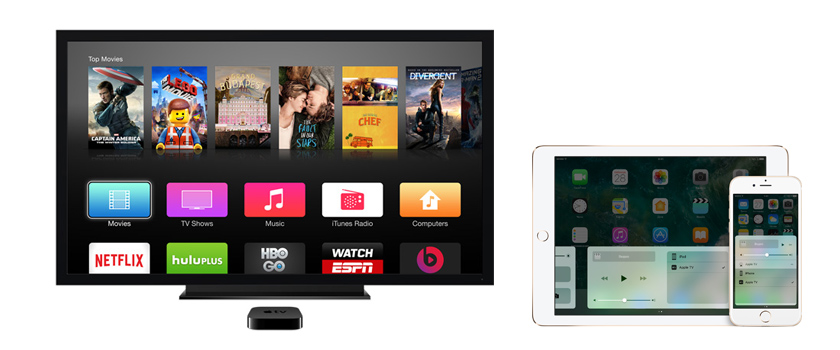
- 3109
- 691
- Alejandro Moen
Kā parādīt fotoattēlus un videoklipus televizorā ar iPhone (iPad)
Līdz ar modernu, “gudru” televizoru parādīšanos lietotājiem ir daudz jautājumu par attēla izvadi no mobilajām ierīcēm televizora lielajā ekrānā. Šajā rakstā mēs apsvērsim vairākus veidus, kā jūs varat parādīt attēlu no iPhone vai iPad uz televizoru Wi-Fi tīklā, bez vadiem.
Piekrītiet, tas ir ērti, ja vairākos ekrānā klikšķos vai video no sava iPhone vai video varat parādīt fotoattēlus uz TV ekrāna lielajā ekrānā vai video vai video. Un jūs varat arī nosūtīt mūziku televizoram un klausīties to caur televizora skaļruņiem vai mājas kinozāles savienojumu ar televizoru. Vai arī parādiet videoklipu no YouTube televizora ekrānā un pārvaldiet spēlēšanu ar iPhone.
Ir divas darba metodes, kuras var Nodot attēlu no Apple mobilās ierīces uz TV:
- Apple TV ir atsevišķa, maza ierīce, kas savieno ar televizoru. Un jau ar iPhone vai iPad, izmantojot Apple TV, varat pārraidīt fotoattēlus, videoklipus vai pat pilnībā pārraidīt visu, kas notiek mobilās ierīces vai datora ekrānā.
- Izmantojiet DLNA tehnoloģijas savienojumu. Šīs metodes galvenais plus ir tas, ka visu var izdarīt bez Apple TV. Viss, kas mums nepieciešams, ir televizors un iPhone, kas ir savienoti ar vienu tīklu (ar vienu maršrutētāju). Lai parādītu video, mēs izmantosim bezmaksas lietojumprogrammas.
Tagad mēs sīkāk apsvērsim abas iespējas. Runājot par Apple TV, šajā opcijā mēs neiedziļināsimies visās detaļās, jo man nav Apple TV, un, visticamāk, jums ir arī šis prefikss, jūs diez vai nokļūtu šajā lapā. Visticamāk, jums ir nepieciešams bezmaksas vai budžeta lēmums, uz kuru noteikti nav piemērojams Apple TV iegāde.
Apple TV, lai savienotu iPhone ar televizoru bez vadiem
Ja jums ir daudz Apple ierīču, un jums bieži jāaprīko multimediju saturs ar iPhone, iPad, Mac datoriem un pat Windows, es iesaku jums iegādāties Apple TV un baudīt skatīšanos. Lielā TV ekrānā burtiski varat parādīt attēlu no viedtālruņa vai planšetdatora. Vienkārši ieslēdziet gaisa atskaņošanas funkciju.
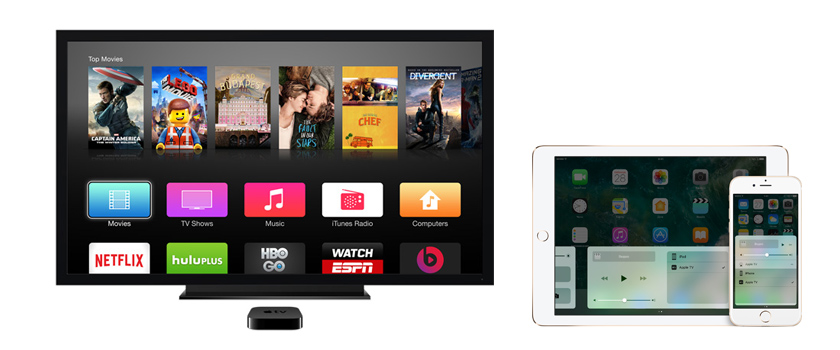
Apraide uz lielā ekrāna ir tikai viena no Apple TV funkcijām. Ir arī iespēja noskatīties daudz dažādu filmu, klausoties radio, mūziku, piekļuvi dažādiem pakalpojumiem, spēlēm.
Lieta noteikti ir forša. Es domāju, ka šeit, iespējams, ir daudz labāk iegādāties parasto televizoru bez Smart TV, un ņemiet to vēl vienu prefiksu. Pretējā gadījumā visi viedie televizori, kas tagad darbojas tirgus darbā, to maigi, ne pārāk. Pagaidām tas vairāk ir mārketinga rīks, nevis noderīga funkcija lietotājam.
Mēs parādām fotoattēlus un videoklipus no iPhone līdz TV vietnē Wi-Fi (DLNA)
Es uzreiz teikšu, ka viss darbosies ar iPad tādā pašā veidā. Darba metode, es pats visu pārbaudīju. Kā es rakstīju iepriekš, mums būs nepieciešams televizors ar Smart TV (ar DLNA atbalstu). Tam jābūt savienotam ar maršrutētāju, kuram ir pievienota mobilā ierīce. Ierīcēm vienkārši jāatrodas tajā pašā tīklā.
Turklāt, izmantojot App Store uz mobilo ierīci, jums jāinstalē lietojumprogramma, caur kuru mēs nosūtīsim fotoattēlus un videoklipus uz televizoru. Turklāt būs iespējams atskaņot mūziku televizorā ar savu iPhone.
Es pārbaudīju daudz lietojumprogrammu, un starp brīvākajiem bija “TV palīgs” un “ImediShare”. Lai gan šīs lietojumprogrammas nedarbojas tā, kā es vēlētos. Daudz reklāmas un citi trūkumi. Ja jūs bieži pārraidīsit attēlu šādā veidā, es iesaku jums apsvērt apmaksātas lietojumprogrammas. Vismaz tur nebūs reklāmas. Ja jūs zināt labu lietojumprogrammu video un fotoattēla apraidei DLNA no iOS ierīcēm, komentāros uzrakstiet vārdu.
Darbs ar "TV asistentu)
Instalējiet lietojumprogrammu, izmantojot App Store. Palaist to. Galvenajā ekrānā jāizvēlas nepieciešamā cilne. Fotoattēli un mūzika - šeit viss ir skaidrs. Ja vēlaties parādīt video televizorā, jums ir nepieciešama pārlūka cilne.
Vienkārši atlasiet fotoattēlu, video vai dziesmu, un programma mums piedāvās ierīci, kurai varat parādīt attēlu. Man ir, mans TV Philips parādījās sarakstā.
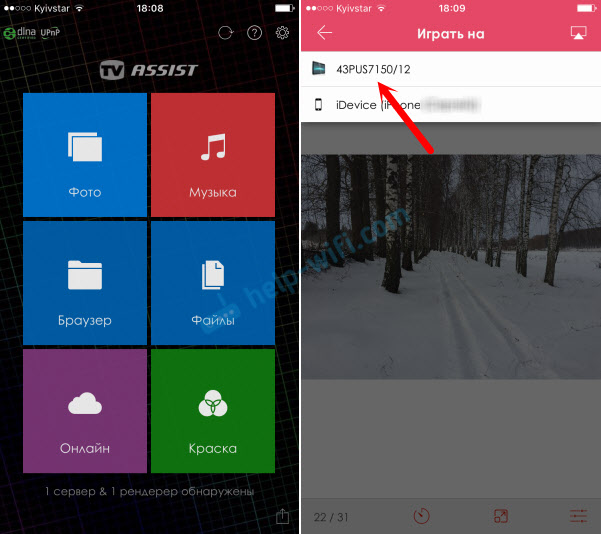
Izvēlieties savu televizoru, un attēls parādīsies tajā.
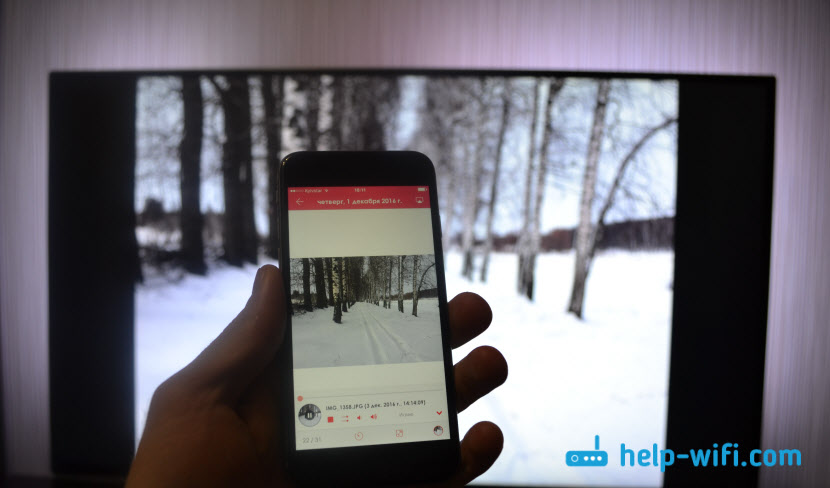
Programmā ir cilne “Paint”. Jūs varat kaut ko uzrakstīt viedtālruņa ekrānā un nosūtīt televizoram.

Kā redzat, viss darbojas. Programma ir laba, bet reklāmai ir garlaicīgi. Jūs varat iegādāties programmu, un reklāmas nebūs. Vienīgais, mēģinot iegūt kādu video, televizorā parādījās kļūda, ka formāts netiek atbalstīts. Bet es domāju, ka tā ir problēma pašā televizorā. Es pārbaudīju šo programmu Philips TV ar Android TV.
IMediShare
Vēl viena vai mazāk normāla programma. Instalējiet to ar App Store un palaidiet to.
Galvenajā ekrānā redzēsit cilnes "Photo", "Music", "Video", "Local Network" un vairākus citus pakalpojumus. Atlasiet nepieciešamo cilni, failu un televizoru, uz kura mēs vēlamies parādīt attēlu.
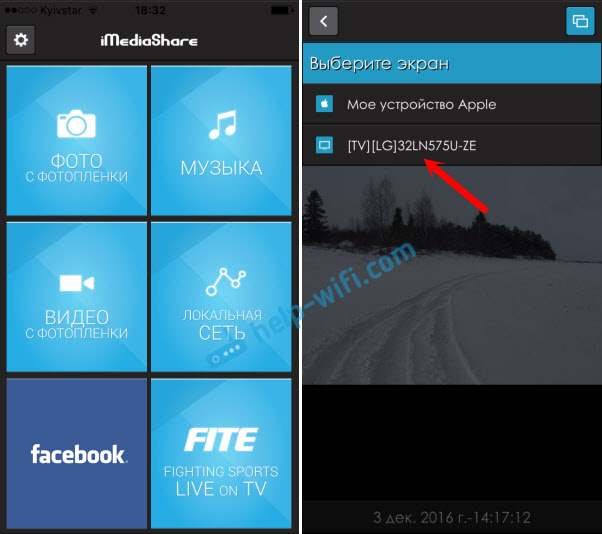
Kādu iemeslu dēļ šī programma tīklā neredzēja manu TV Philips. Bet, bet es redzēju LG TV, un bez problēmām es viņam nosūtīju fotoattēlu par DLNA. Fotoattēli var būt lapa pa tālruni, un tas parādīsies televizorā.
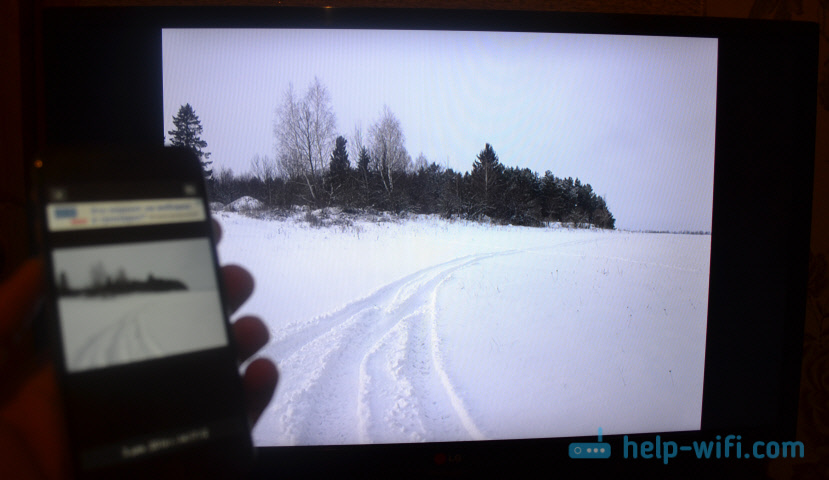
Tikai manā iPhone 6 šī programma darbojās ļoti nestabila. Pastāvīgi lidoja ārā, it īpaši, mēģinot atvērt mapi "Video". Tāpēc es parādīju video ar TV Assist, kuru es uzrakstīju iepriekš.
Kā redzat, pat bez Apple TV varat parādīt fotoattēlus un videoklipus no iOS ierīces lielā TV ekrānā. Tas viss ir bez vadiem un bez maksas. Tiesa, ja vēlaties iegādāties programmu, jums būs jāpavada.
Mēs pārraidām video no YouTube uz TV, izmantojot iPhone vai iPad
Ja jums ir viedais televizors, tad tam vajadzētu būt iebūvētai YouTube lietojumprogrammai. Bet, ja jūs to neatradāt vai tas nedarbojas, tad varat skatīties video no YouTube televizorā, izmantojot tālruni vai planšetdatoru. Varat izveidot atskaņošanas sarakstus un visu to pārvaldīt.
Tur viss ir ļoti vienkārši. Papildus standarta YouTube lietojumprogrammai nekas cits nebūs vajadzīgs. Pati lietojumprogrammā ir pietiekami, lai nospiestu pogu uz ODO (skatieties zemāk esošo ekrānuzņēmumu), un video sāks atskaņot televizorā. Ja tīklā ir vairāki televizori, tad pēc noklikšķināšanas uz pogas atlasiet nepieciešamo.
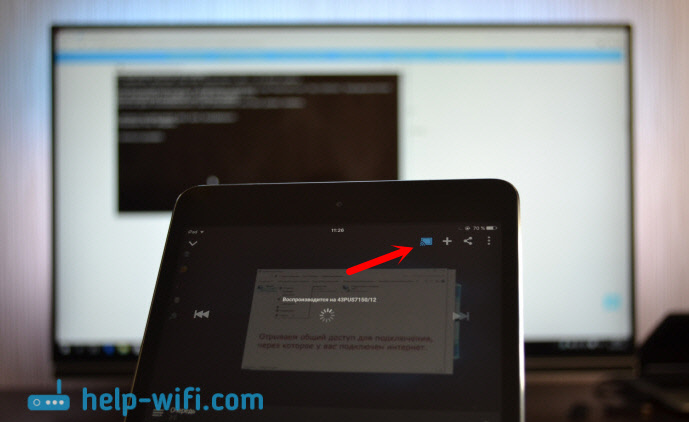
Jūs varat pārvaldīt reprodukciju no savas mobilās ierīces.
Lai tas darbotos, televizoram ir jāatbalsta DLNA (ja ir Smart TV, tad ir šāds atbalsts), un abām ierīcēm jābūt vienā vietējā tīklā.
Ja jums ir ko dalīties šī raksta tēmā, tad ierakstiet komentāros, nekautrējieties :) Jūs varat arī atstāt jautājumus. Uz kuru es noteikti atbildēšu un mēģināšu palīdzēt padomiem.
- « Divjoslu piekļuves punkts TP-Link EAP320. Wi-Fi biznesa risinājums
- Zyxel keenetic iii lite nestabils wi-fi televizorā un tālrunī »

